【Linux学习小技巧】如何在Linux启动时显示开机进度条?
本文基于ZLG ARM9开发套件,主要介绍了如何实现在Linux操作系统启动时显示开机进度条,其方法适用于其他产品。
开发主机环境:
Ubuntu 12.04(64位)、arm-none-linux-gnueabi-gcc系列交叉工具链
硬件清单:
EasyARM-i.MX257开发套件或EasyARM-i.MX283A/287A开发套件或EPC-28xC-L工控板 等
软件资源:
产品光盘资料
进度条实现的源文件:boot_process.c
1.1 解压内核源码包
1.2 复制boot_process.c文件
将ZLG提供的boot_process.c文件(可以通过400-888-4005 或发邮件至epc@zlgmcu.com索取文件或更为详细的操作方法)拷贝到“~/linux-2.6.31/drivers/video/logo”目录下,如图1所示:
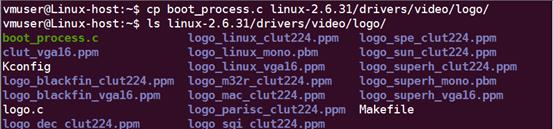
图1 复制boot_process.c
进入该目录使用vi指令编辑其中的Makefile文件:
vmuser@Linux-host:~$ cd linux-2.6.31/drivers/video/logo
vmuser@Linux-host:~/ linux-2.6.31/drivers/video/logo$ vi Makefile
按下“20gg”定位到第20行,然后按i键进入插入模式,输入如下所示内容:
obj-y += boot_process.o
修改后这部分代码应如图2所示:

图2 修改后的代码
修改完毕后,保存并退出编辑器。
1.3 定制boot_process.c
在boot_process.c文件中定义了几个宏,可供用户参考定制自己的进度条。这些宏的定义以及用法如下所示:
CONFIG_BOOT_PROCESS,开启或关闭进度条显示功能
CONFIG_BOOT_PROCESS_BLOCK,选择启用块状进度条,与条状进度条互斥
CONFIG_BOOT_PROCESS_BAR,选择启用条状进度条,与块状进度条互斥
CONFIG_PROCESS_DURATION,延长或缩短进度条的持续时间
PROCESS_BLOCK_NUM,修改进度条每一格的
1.4 重新编译内核
返回“~/linux-2.6.31”目录并重新编译内核,参考命令如下:
vmuser@Linux-host:~/ linux-2.6.31/drivers/video/logo$ cd ../../..
vmuser@Linux-host:~/ linux-2.6.31$ make uImage
编译完成后生成的固件存放在“arch/arm/boot”目录下,如图3所示:

图3 生成uImage
将这个固件重新烧写进开发套件,具体的烧写过程请参考产品光盘资料中的开发指南或用户手册。
1.5 开机启动系统
将开发套件连接好液晶屏以及电源线,然后开机启动系统,可以看到在Linux小企鹅的下方出现了进度条,如图4所示。
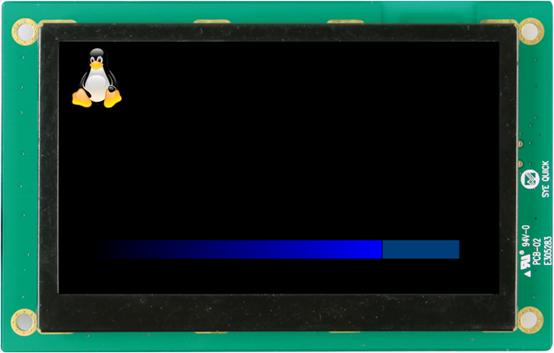
图4 开机进度条

